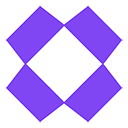本教程详细介绍了如何使用css实现一个固定在页面顶部的元素(如导航栏或信息面板),同时允许其下方的表格内容独立滚动。通过分离固定和可滚动区域,并巧妙运用position: fixed、overflow: auto及布局调整,确保关键信息始终可见,提升用户体验。
理解问题:为何元素未能固定?
在网页布局中,我们经常需要将某些关键元素(如导航栏、操作按钮组)固定在屏幕的特定位置,以便用户在滚动页面时也能随时访问。然而,当这些固定元素与大量可滚动内容(例如长表格)并存时,常见的布局方式可能会导致固定效果失效,或者出现不期望的滚动行为。
考虑以下初始代码结构:
<div class="navbar"> <div></div> <!-- 红色固定div --> <div></div> <div></div> <table>...</table> <!-- 大量表格内容 --> <table>...</table> <table>...</table> </div>
.navbar { overflow: auto; position: fixed; /* 试图固定整个navbar */ width: 100%; height: 700px; /* ...其他grid布局属性 */ }
在这个例子中,用户期望前三个红色div固定在页面顶部,而下方的表格内容可以独立滚动。然而,将position: fixed应用于包含所有内容的父容器.navbar,并同时设置overflow: auto和固定高度,会导致整个.navbar容器被固定,而其内部的所有子元素(包括红色div和表格)都在这个固定容器内部进行滚动。这意味着,当表格内容滚动时,上方的红色div也会随之滚动出.navbar的视口,从而无法达到“固定”在页面顶部的效果。
立即学习“前端免费学习笔记(深入)”;
要实现预期的效果,核心在于将“固定”的元素与“可滚动”的元素在dom结构和css样式上进行明确的分离。
解决方案:分离固定与可滚动区域
解决此问题的关键在于将需要固定的元素从可滚动内容中分离出来,并为它们各自应用合适的css属性。具体步骤如下:
- 创建独立的固定区域容器: 将需要固定的元素(本例中的三个红色div)包裹在一个独立的容器中。
- 应用position: fixed: 对这个新的容器应用position: fixed,并指定其在视口中的位置(例如top: 0; left: 0;)。
- 调整可滚动区域位置: 可滚动内容的容器需要向下偏移,以避开固定区域。偏移量应等于固定区域的高度。
- 为可滚动区域启用滚动: 对可滚动内容的容器设置overflow: auto和合适的height(或max-height),使其内部内容能够独立滚动。
- 管理页面整体滚动: 为了确保只有指定区域滚动,而不是整个body滚动,可以对body或html元素设置overflow: hidden。
1. HTML结构调整
首先,将固定的红色div从原来的.navbar中分离出来,放入一个新的<section class=”fixed-box”>容器。.navbar现在只包含可滚动的表格。
<body> <!-- 固定区域 --> <section class="fixed-box"> <div></div> <div></div> <div></div> </section> <!-- 可滚动区域 --> <div class="navbar"> <table>...</table> <table>...</table> <table>...</table> </div> </body>
2. CSS样式定义
2.1 基础设置
为了更好地控制布局,建议设置html和body的一些基础样式:
html { box-sizing: border-box; /* 确保盒模型计算一致性 */ } body { margin: 0; padding: 0; overflow: hidden; /* 防止body滚动,只允许特定区域滚动 */ position: relative; /* 为后续可能的定位提供上下文 */ }
overflow: hidden在body上是关键,它阻止了整个页面的滚动条出现,将滚动行为限制在.navbar内部。
2.2 固定头部样式 (.fixed-box)
对fixed-box容器应用